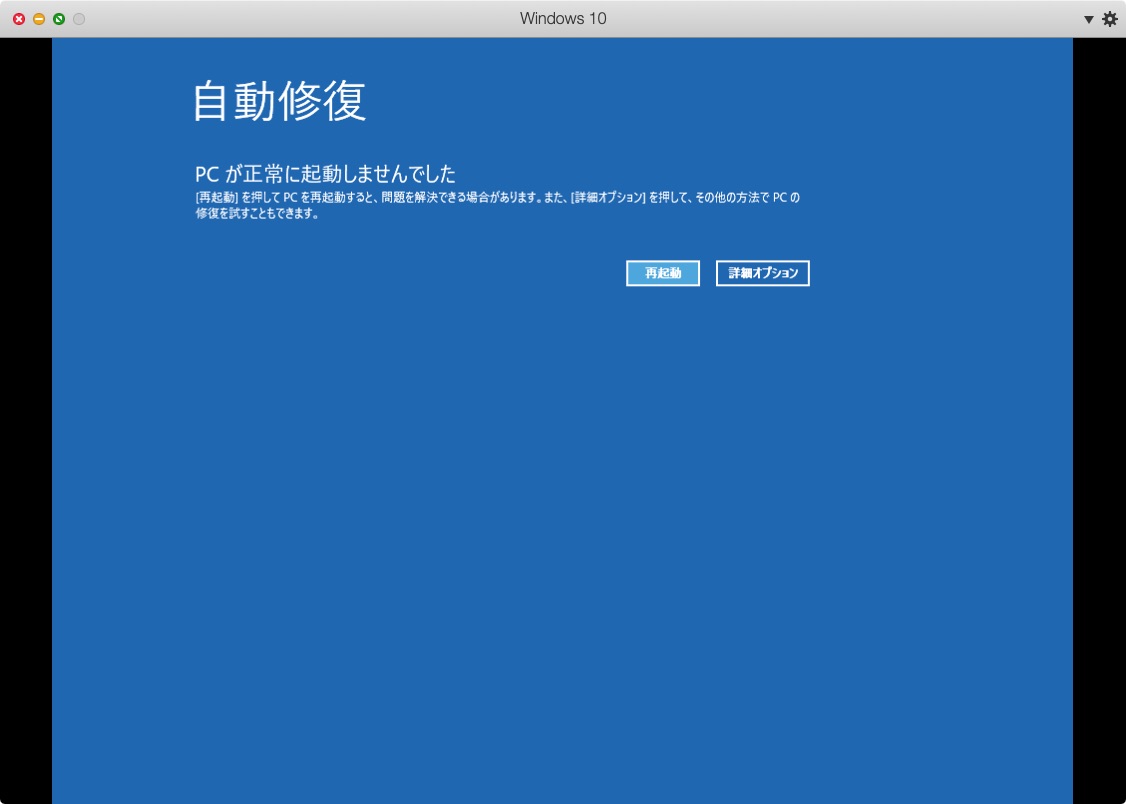【PR】当Webサイトのコンテンツにはプロモーション(広告)が含まれています
スポンサードサーチ
Macが再起動を繰り返す「カーネルパニック」が起きたが初期化せずに済んだ話で書いたように、MacBook ProにParallels Desktop for Macを入れてWindows 10を入れています。
ただ、前回書いたようにMac OSはなんとか復旧ができたのですが、Parallels Desktop for Macで動かしているWindows 10が起動しません。
最悪、Windows 10の再インストールをするのはいいのですが、Windowsにしか対応していなかったソフトのデータだけ、どうしてもサルベージしたい。
そこで、色々と調べていくと、なんとかParallels Desktop for Mac上で動いていたWindows 10のファイルを、Windows 10を起動せずに取り出す事ができました。
目次
自動修復を繰り返す
症状的には、Parallels Desktop for Macで入れているWindows 10が起動途中でエラーを吐いて止まってしまう。
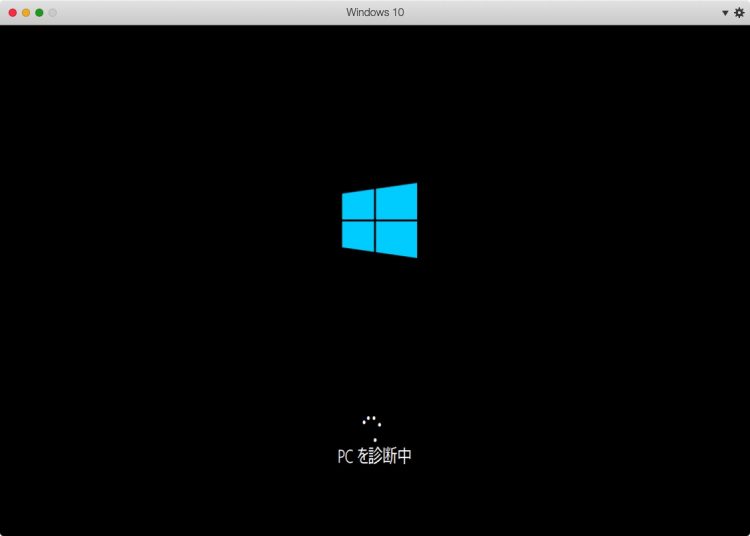
「自動修復を準備しています」画面から、Windows 10が起動せず、自動修復で「PCが正常に起動しませんでした」を何度も繰り返すだけ。
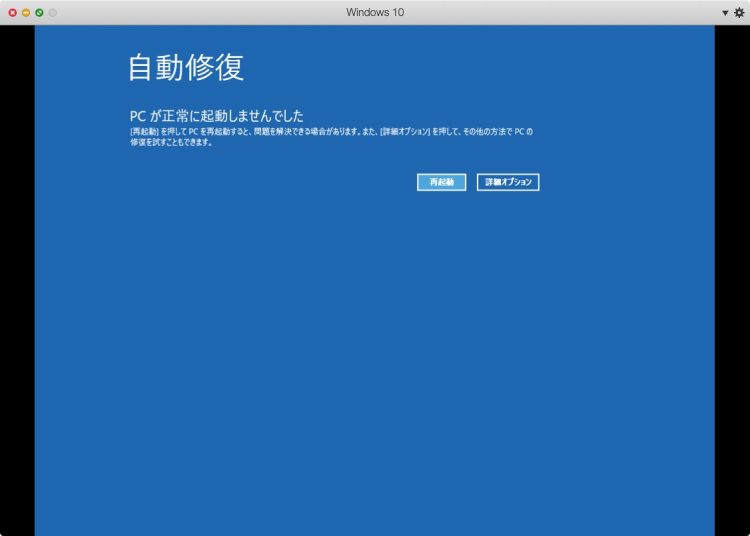
この場合、大きく分けて 2 パターンの原因があるようで、一つは「自動修復のプログラム自体が壊れている」ケース、もう一つが「自動修復では直せない起動トラブルが起きている」ケースです。
ただ、「再起動」または「詳細オプション」ボタンが表示されているので、自動修復が終わって再起動しているよう。
これは、Windows やドライバといったプログラムが壊れている可能性が高いので、詳細オプションボタンからシステムの復元を実行したいところ。
システムの復元が望ましいが
そこで、「自動修復」画面で詳細オプションを選んでクリック。
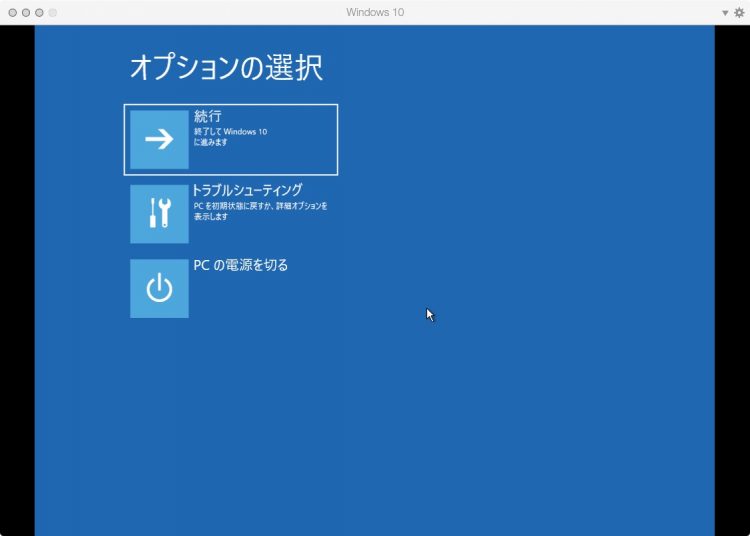
次に、オプションの選択画面で「続行」を選ぶ。
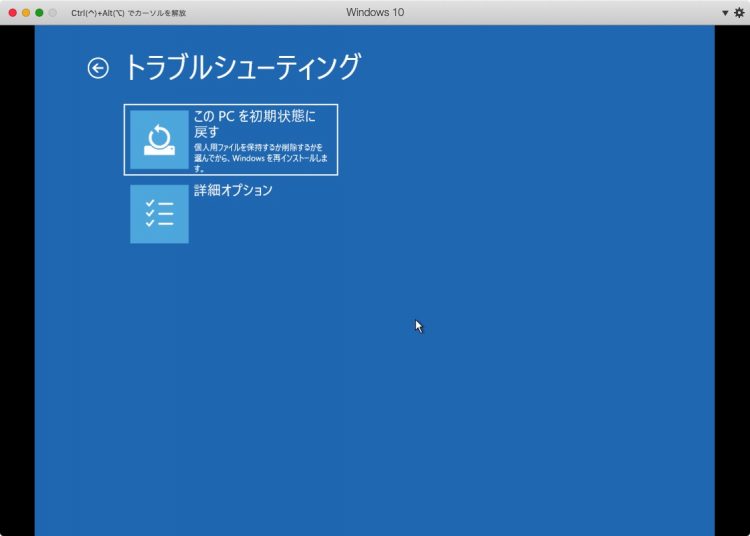
さらに、「詳細オプション」を選択。
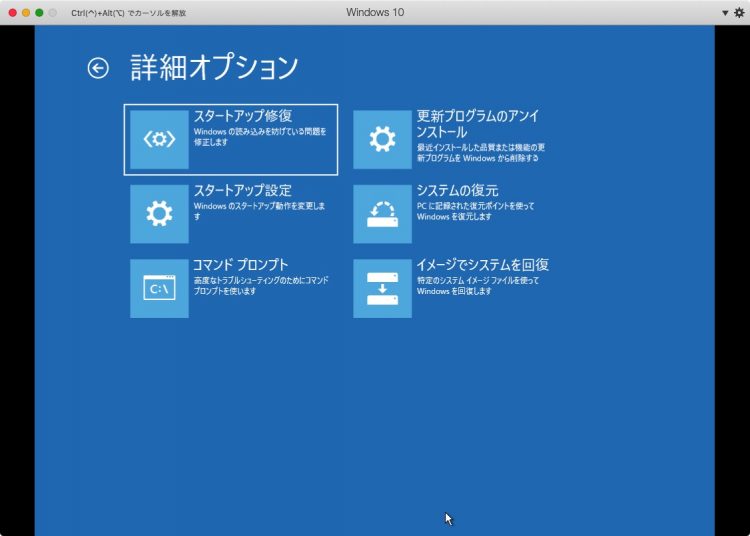
ここで、「システムの復元」を選択をクリックすると再起動して「システムの復元」が始まります。
ただ、この事態を招く前に、ファイル容量を減らすために最新のバックアップを消してしまっていたため復元できるファイルが存在しません。
これは、Parallels Desktop for Macに不便なところとして、MacのTime MachineでのバックアップファイルがWindowsの仮想マシン(.pvmファイル)ごとバックアップを行うために 肥大化する事があるからです。
Parallels Desktop for Macには、仮想マシンのバックアップを保存しない設定やSmartGuardというTime Machineバックアップディスクの容量を節約できる機能やスナップショットの機能もありますが、今度はMac本体のディスクをかなり消費します。
そこで、WindowsについてはTime Machineのバックアップ対象から除外していたのです。
これにより、イメージで復元もできないので、この段階でお手上げとなってしまいました。
仮想ディスクをMacで直接マウントする
そこで、今度はParallels Desktop for Macで出来る事を探してみると、Parallels Desktop for Macには、仮想マシンを起動せずにそのディスクを直接マウントする「Parallels Mounter」という機能があるのに気が付きました。
仮想マシンを起動せずに仮想マシンの内容を管理する場合は、Parallels Mounter を使用して仮想ハードディスクを手動でマウントできます。
Parallels:Mac OS X で仮想ハード ディスクを参照する
仮想ディスクをMacで直接マウントする方法は非常に簡単で、まず /Users/<ユーザー名>/Documents/Parallels/ の中にある仮想マシンのpvmファイルをFinderで表示して右クリック。
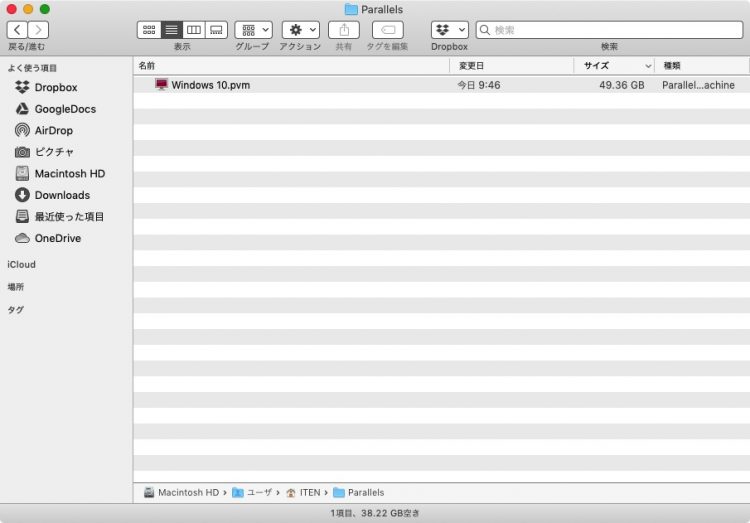
すると、メニューが開きますのでそこから「このアプリケーションで開く」をクリック。
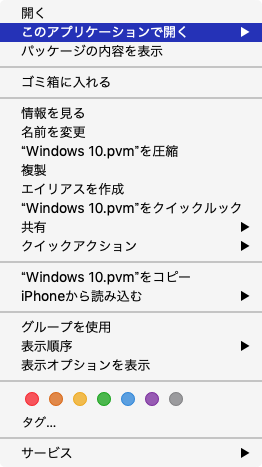
サブメニューが開きますので、「Parallels Mounter」を選択してクリック。
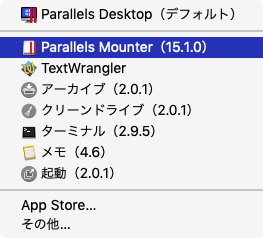
すると、左側にWindowsのフォルダ群が表示されて、FinderからWindowsのフォルダにアクセスできるようになります。
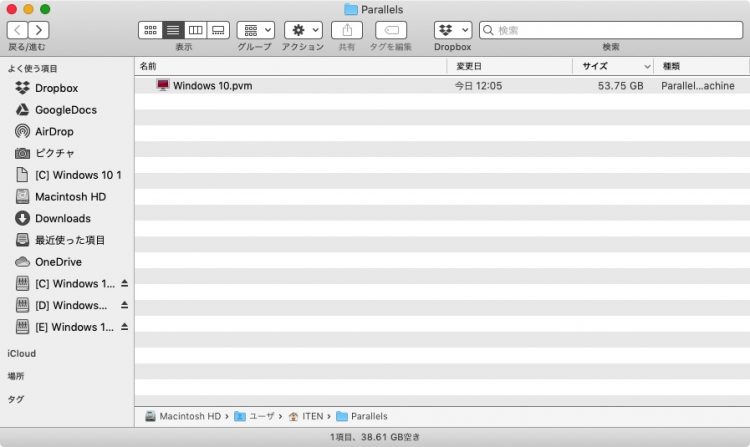
これで、Windowsのファイルが見えるようになり、ファイルの救出ができました。
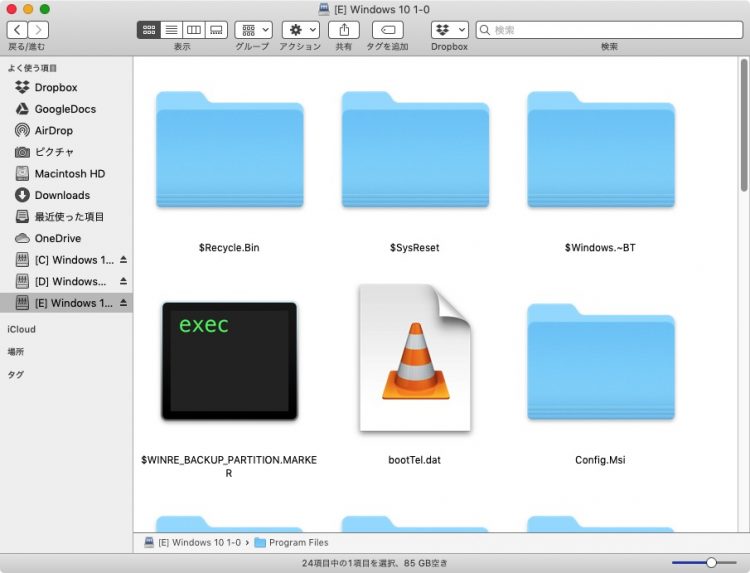
ここで一点、注意が必要なのは、通常だとParallels Desktop for MacでWindowsの仮想マシンを動かしている状態でもマウントができるようですが、Windowsが壊れているので、仮想マシンを必ず終了させた状態でないと「Parallels Mounter」が起動しません。
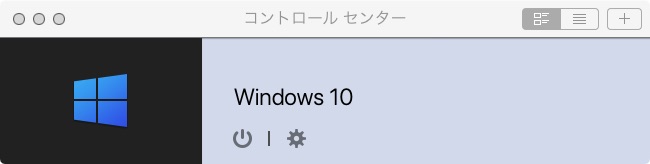
必ず、コントロールセンターで仮想マシンが終了している事を確認しましょう。
ECサイト&マーケットプレイスサイトを低コスト・短納期で構築するなら
多言語・多通貨対応ECサイト&マーケットプレイスサイト構築パッケージ CS-Cart は、B2C、B2B、B2B2C、B2B2Bのどのビジネスモデルにも対応したECサイト&マーケットプレイスサイトを低コスト・短納期で構築が可能です。
ECサイトやマーケットプレイスサイトの構築を検討している場合には、是非ご検討ください。
経営課題の解決でお困りではありませんか?
DXを始めとするITを使った経営課題の解決が上手くいっていない企業は数多くあります。
それは、単なるソリューションの導入や、社内人材への丸投げとなっており、課題解決がゴールになっていないからです。
そのためには、経営とITを理解した人材が、経営者層と共に取り組み、経営者の頭の中を可視化することが必須要件です。
現在、1時間の無料オンライン・コンサルティングを実施しております。
是非この機会にご相談ください。
経営課題を解決するWebサイト構築の最適解は?
経営課題を解決するWebサイトとは、何をおいてもWebサイトに集客する事が必須要件です。
そうなると、最強のWebサイトとは「検索エンジンへの登録と分析、GA4での現状分析ができ、集客のための実施施策に落とし込みができ、コンバージョンに繋げられ、改善の分析ができるWebサイト」一択です。
まずは、現状のWebサイトが経営課題を解決することができるのかをまずご相談ください。
ECサイトの最適解はクライアント毎に異なります
経営課題を解決する最適なECサイト、越境ECサイト、BtoB ECサイト、マーケットプレイスを構築するためのシステムは、クライアント毎に異なります。
まずは、御社にとって経営課題を解決するには、どういったシステムが必要であり、ASP、SaaS、パッケージ、フルスクラッチのどれが最適なのかの検証が必要です。
スポンサードサーチ